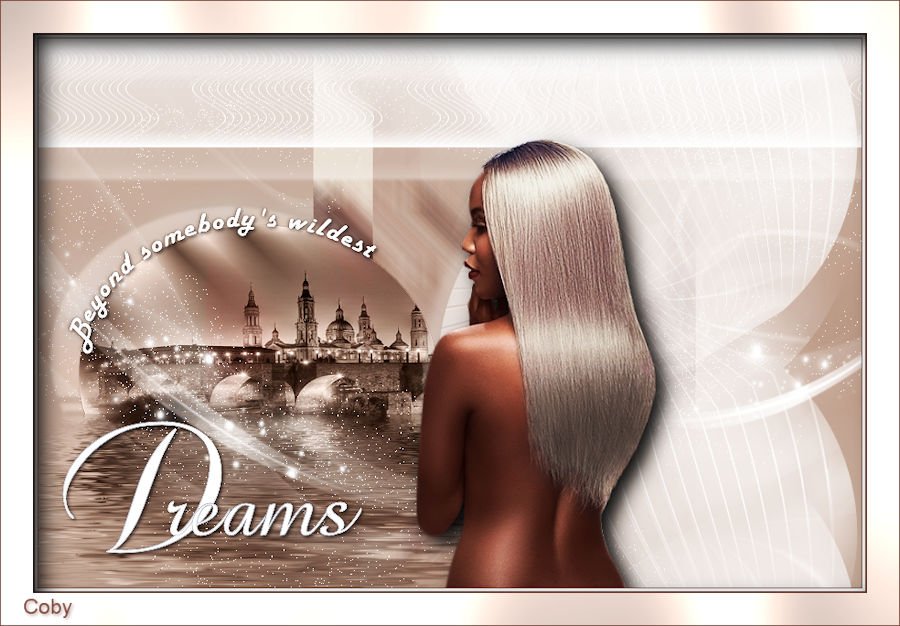Dreams paintshop pro tutorial
******
Nederlandse vertaling door Lisette
Obrigado pela tradução para o português
Danke für die Deutsch Übersetzung Anja

This Tutorial is written with Corel PSP X8
The colors, layer density and blending mode are for the materials of this lesson.
If you use different material, just take a look at what is best for you
Plugins:
Kiwi’s Oelfilter- Zig zack
Simple-Pizza Slice Mirror
Mura’s Seamless-Tile Rotate
Flaming Pear-Flood
Alien Skin Eye Candy 5:Impact-Perspective Shadow
Graphics Plus-Cross Shadow
Materials:
Tube-Lily
Mask – Narah
Deco-Hüzünlüyıllar
Thank you so much.
Preparations:
Before open psp copy the Dreams Gradient file in the Gradients Folder of PSP
Choose a light and a dark color from your tube
Foreground #e59357
Background #3e1f0a
Make a Dreams gradient -Radial
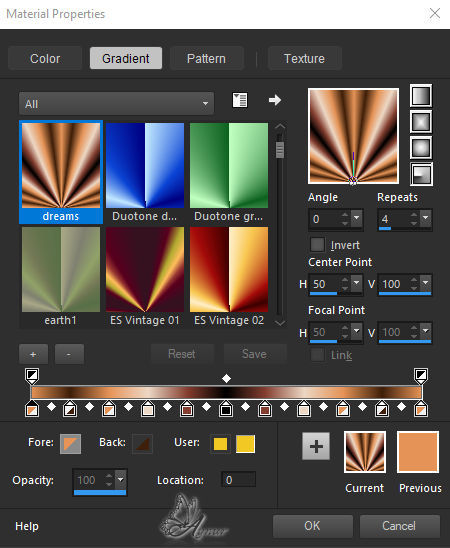
Dreams Tutorial
Let’s Start
Step 1
File-Open- Alpha Channel – Dreams
Window – Duplicate and close Alpha Channel
Continue with Raster1 image
Flood Fill Tool – Fill with Dreams Gradient
Adjust Blur- Radial Blur

Effects-Teksture Effects-Mozaic Antique
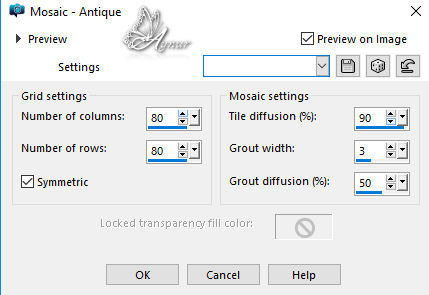
Effects-Plugins-Kiwi’s Oelfilter- Zig zack
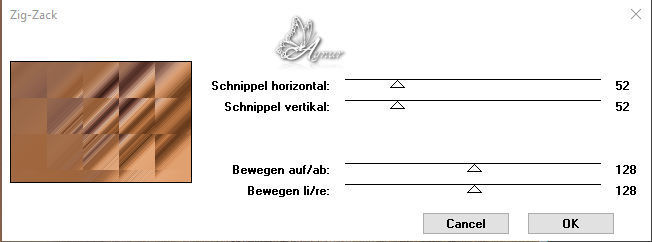
Effects-Plugins-Simple-Pizza Slice Mirror
Effects-Plugins- Mura’s Seamless-Tile Rotate

Adjust-Sharpness-Sharpen
Adjust-Blur-Motion Blur

Step 2
Make a Gradient – Foreground-Background-Linear
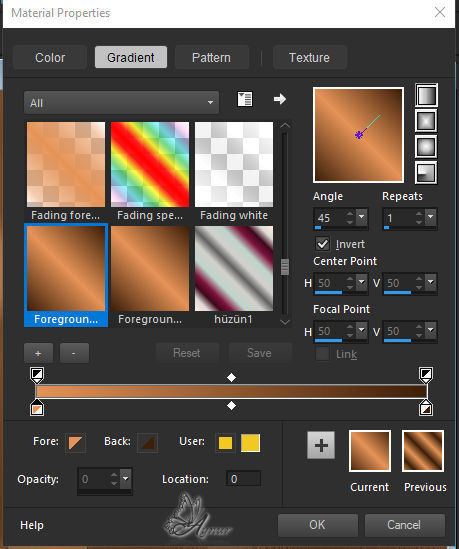
Layers-New Raster Layer
Selections-Load/Save Selection-Load Selection From Alpha Channel-Selection#1
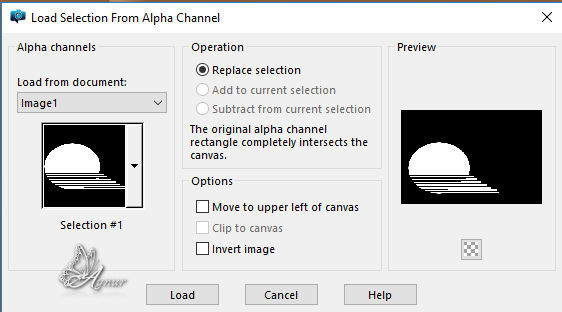
Flood Fill Tool -Fill with Gradient
File-Open-Tube-Dreams City
Edit-copy
Edit-Paste Into Selection
Selection- Select None
Effects – 3D Effects – Drop Shadow -Color White
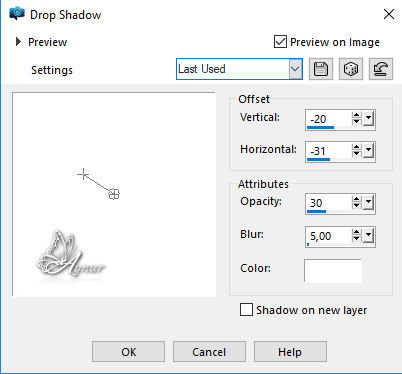
Effects-Plugins-Flaming Pear-Flood
You can use the Flood settings or adjust it yourself
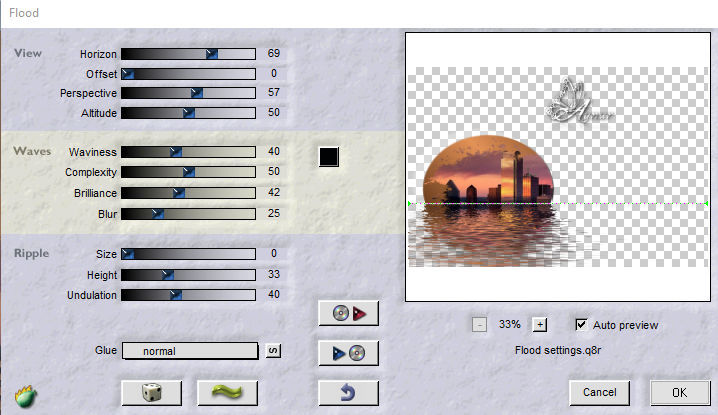
Layer Blend mode-Luminance (L)
Adjust-Sharpness-Sharpen
Step 3
Layers-New Raster Layer
Flood Fill Tool -Fill with #ffffff
Layers- Load/Save Mask – Load Mask From Alpha Channel
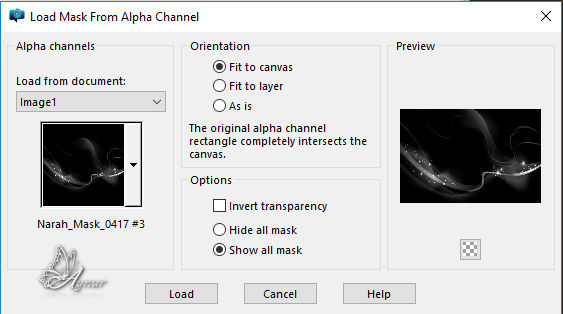
Layers-Merge-Merge Group
Layers-Duplicate
Effects-Image Effects-Seamless Tiling

Layer Blend mode-Dissolve-Opacity 10
Layers-Merge-Merge Down
Step 4
Layers-New Raster Layer
Selections-Load/Save Selection-Load Selection From Alpha Channel-Selection#2
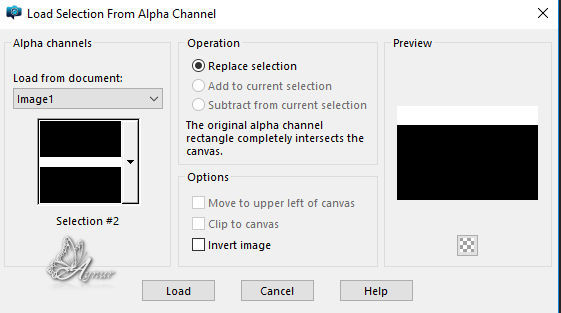
File-Open – deco hüzünlüyıllar_01
Edit-Copy
Edit- Paste Into Selection
Selection- Select None
Effects – 3D Effects – Drop Shadow -Color White-Layer Opacity 80
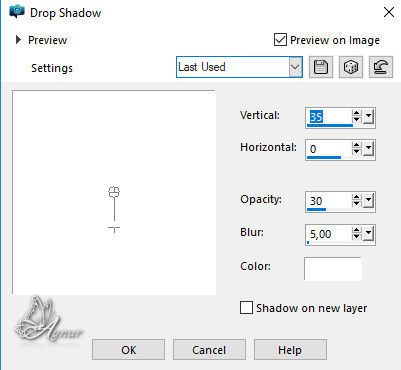
Step 5
File-Open – deco hüzünlüyıllar_02
Edit-Copy
Edit-Paste As New Layer
Image-Free Rotate
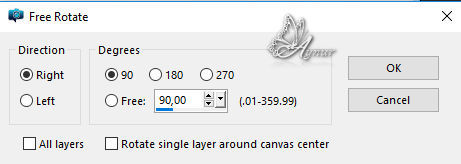
Active Pick Tool -Position X: 436 Position Y: 0
Effects – 3D Effects – Drop Shadow -Color White-Layer Opacity 80
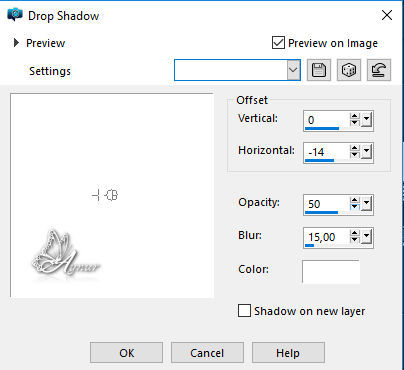
Step 6
File-Open-Tube- Femme 508 by Lily ( Delete Watermark )
Image-Mirror-Mirror Horizontal
Edit-Copy
Edit- Paste As New Layer
Image-Resize-By Percentage 70-Resize all layer not cheked
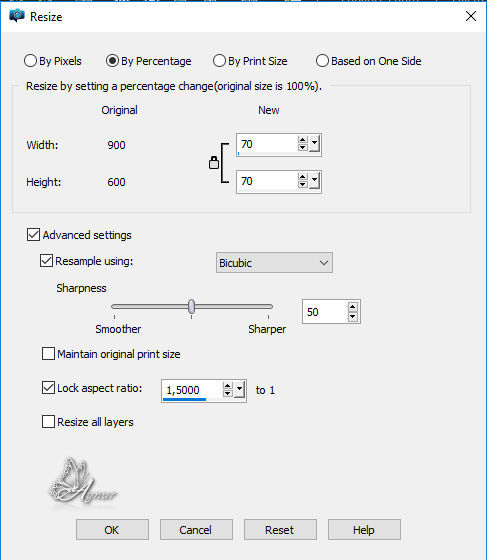
Active Pick Tool -Position X: 422 Position Y: 114
Adjust-Sharpness-Sharpen
Effects-Plugins-Alien Skin Eye Candy 5:Impact-Perspective Shadow-Drop Shadow , Blurry
Basic
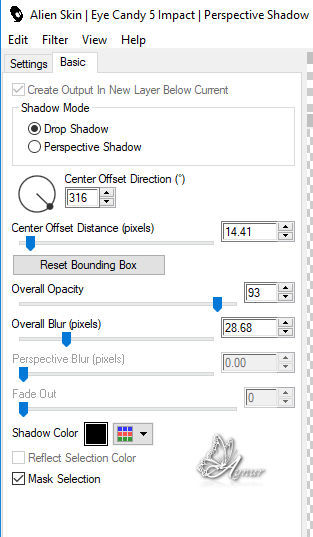
Step 7
File-Open-Dreams Teks 1
Edit-Copy
Edit- Paste As New Layer
Active Pick Tool -Position X: 5 Position Y:143
Can use optional Drop Shadow
Adjust-Sharpness-Sharpen
Step 8
File-Open-Dreams Teks 2
Edit-Copy
Edit- Paste As New Layer
Active Pick Tool -Position X: 6 Position Y:418
Can use optional Drop Shadow
Adjust-Sharpness-Sharpen
Step 9
Layers-Merge-Merge All (Flatten)
Layers-Duplicate
Layers- Blend mode-Overlay-Opacity:50
You can choose different Blend mode according to the colors you use
Step 10
Image – Add Borders – Symmetric 1 pixel color #3e1f0a
Image – Add Borders – Symmetric 3 pixel color #ffffff
Image – Add Borders – Symmetric 2 pixel color #3e1f0a
Selections – Select All
Image – Add Borders – Symmetric 35 pixel color #e59357
Selections – Invert
Effects-Plugins-Graphics Plus-Cross Shadow

Selections – Invert
Effects-Plugins-Alien Skin Eye Candy 5:Impact-Perspective Shadow-Drop Shadow , Blurry (Same setting )
Selections- Select None
Image – Add Borders – Symmetric 1 pixel color #3e1f0a
Add your watermark
Image-Resize-By Pixels 900 ( Resize all layer cheked )
File-Save As Jpeg
I hope you enjoy..
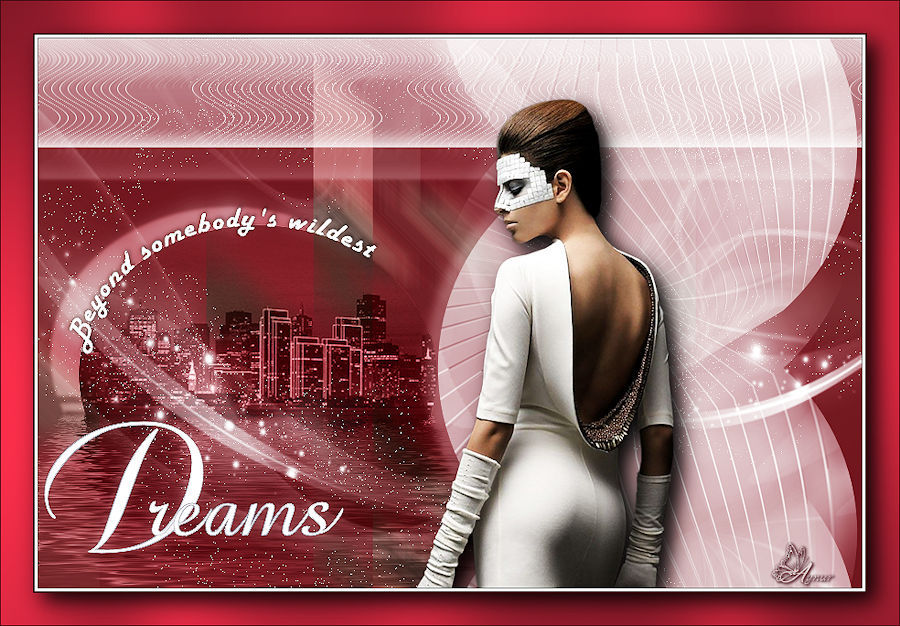
Thank you very much Lisette
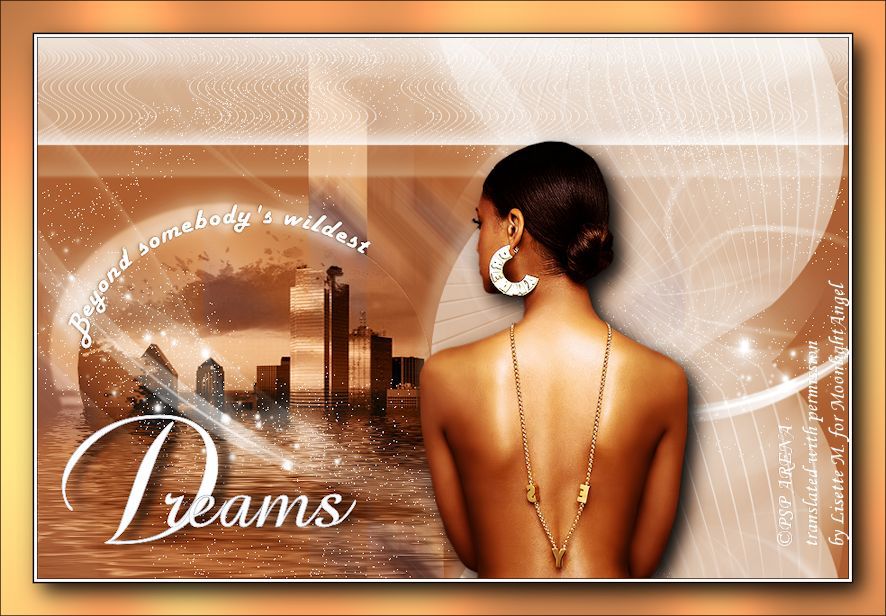
Thank you very much Vera


Thank you very much for the test Hüzünlü Yıllar

Version 2 Hüzünlü Yıllar

Thank you very much Aslı

Thank you very much Melodi 16

Thank you very much Ata

Thank you very much Angel

Thank you very much Seyran


Thank you very much Cickadesign

Thank you very much Alexandra

Thank you very much Kamil


Thank you very much Garances Design

Thank you very much Celia
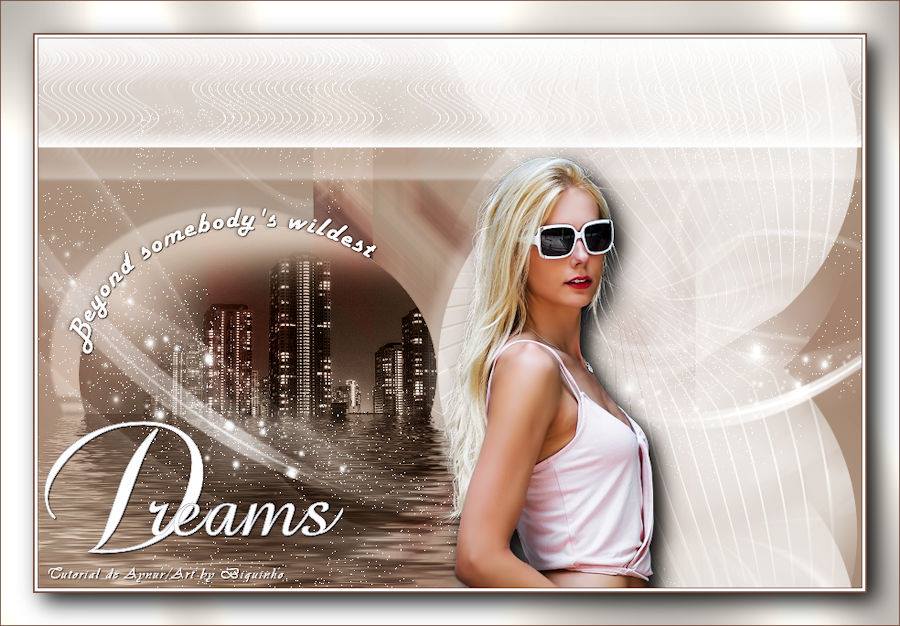
Thank you very much Barbaros

Thank you very much Mersel


Thank you very much Dilek
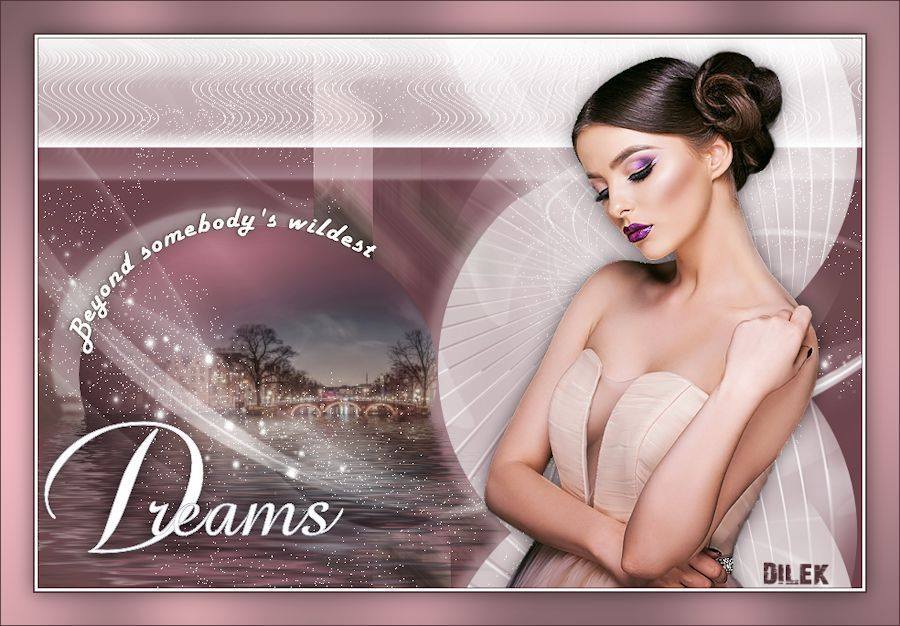
Thank you very much Mustafa Kemal

Thank you very much Oguz Mert

Thank you very much Kata Kiss

Thank you very much Liliana

Thank you very much Annick

Thank you very much Erzsike

Thank you very much Nazar

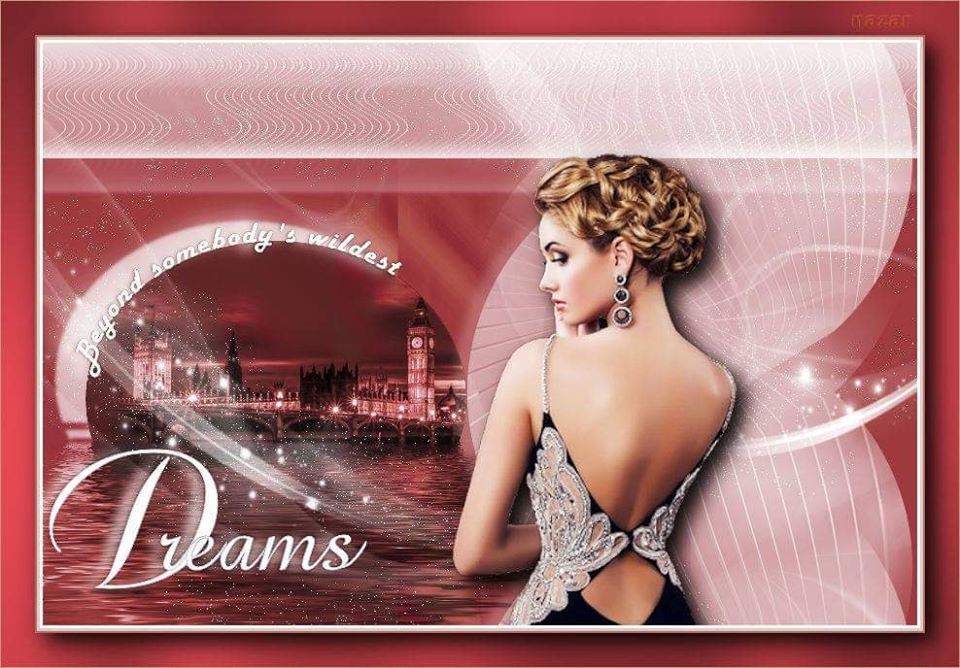
Thank you very much Rozelia
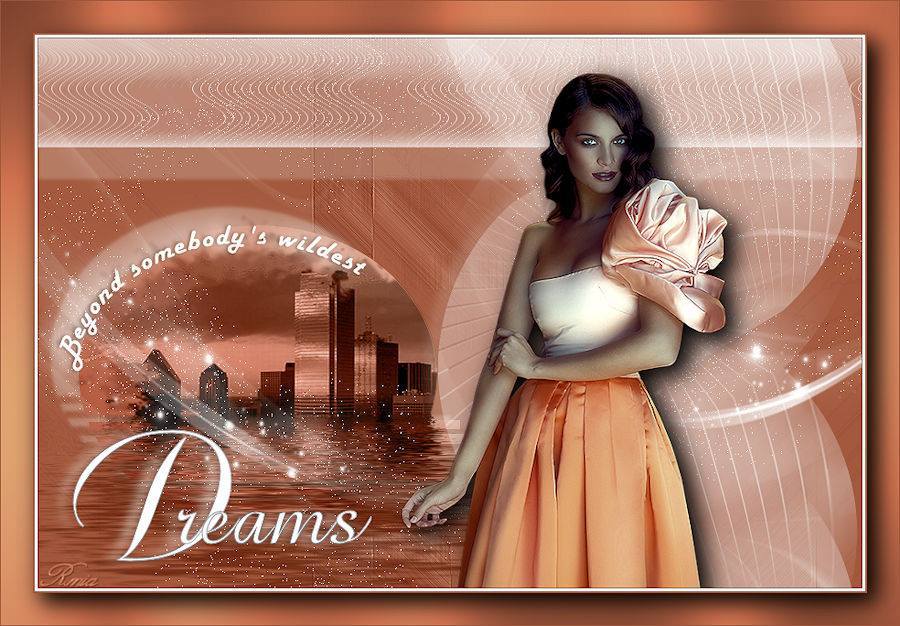
Thank you very much Lily



Photoshop uygulamaları için teşekkürler Evil





Thanks Marley

Thanks Coby